"Puis-je toujours télécharger OS X Yosemite?" Vous pourriez avoir de telles préoccupations, sachant qu'OS X 10.10 est un ancien système d'exploitation introduit en 2014.
La réponse est oui! Bien que Yosemite soit disponible au public depuis environ 10 ans, il est toujours accessible pour le téléchargement et l'installation. Bien que vous ne puissiez pas l'obtenir depuis le Mac App Store, il existe d'autres moyens pour télécharger le fichier DMG ou ISO de OS X Yosemite.
Remarque: La meilleure approche pour télécharger OS X 10.10 Yosemite est avec iBoysoft DiskGeeker. Ce logiciel de téléchargement de DMG macOS vous permet de télécharger le fichier DMG bootable de Yosemite et de créer un installateur USB bootable à partir du fichier DMG facilement. Voici comment télécharger Yosemite:
Étape 1: Téléchargez, installez et lancez iBoysoft DiskGeeker.
Étape 2: Cliquez sur Télécharger l'image dans la section Raccourci à gauche.

Étape 3: Sélectionner OS X 10.10 Yosemite et cliquer sur Télécharger.
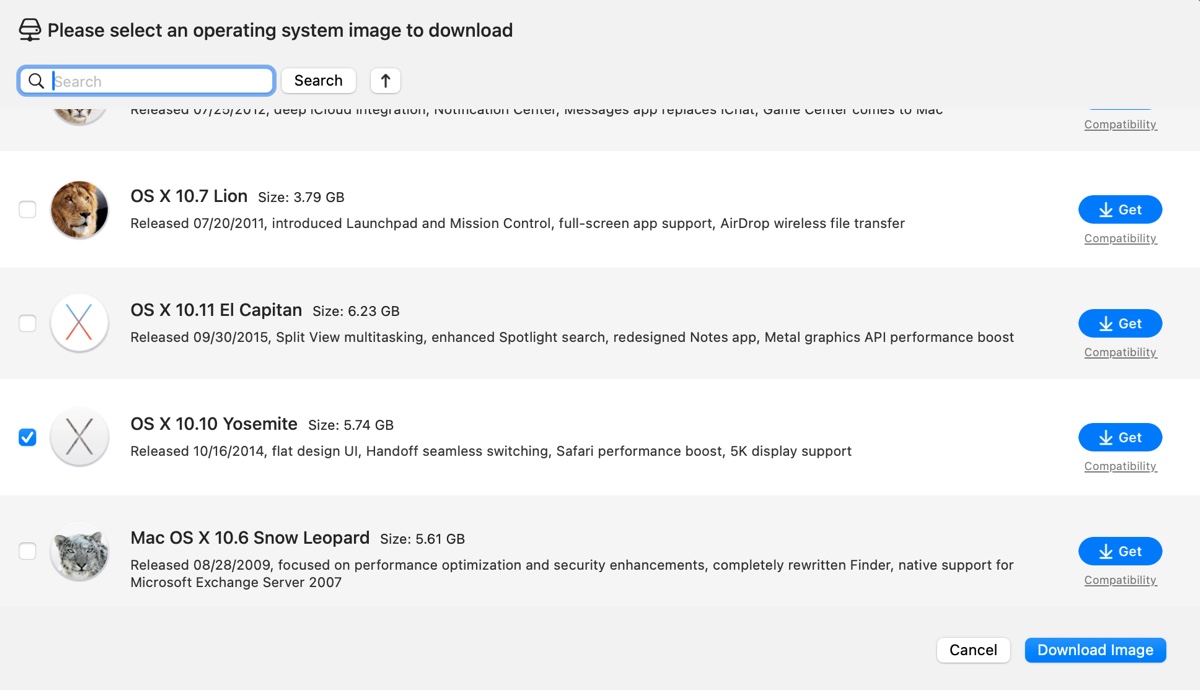
Pour télécharger d'anciennes versions de Mac OS, consultez ce guide: Comment télécharger de vieux Mac OS sans App Store?
Pour télécharger Yosemite sur Windows, lisez cet article: Télécharger des installateurs macOS pour Windows directement
Conseils : Libérez de l'espace avant de télécharger OS X Yosemite
Avant de vous rendre aux liens de téléchargement, je vous recommande vivement de préparer votre Mac pour l'installateur en supprimant les fichiers non désirés.
Vous ne voudrez pas que le téléchargement échoue en cours de route en raison d'un manque d'espace disponible ou recevoir le message "Votre disque n'a pas assez d'espace libre" pendant l'installation d'OS X Yosemite.
En outre, supprimer les fichiers inutiles peut également améliorer les performances de votre Mac en permettant une récupération plus rapide des fichiers et en améliorant la réactivité générale du système.
Si vous souhaitez éviter la tracas de chercher manuellement des fichiers indésirables dans différents dossiers, utilisez un outil de gestion de disque comme iBoysoft DiskGeeker. En quelques clics, il peut analyser votre disque dur et lister tous les fichiers et dossiers par taille décroissante.
De cette façon, vous pouvez rapidement trouver les fichiers qui encombrent votre Mac et vous en débarrasser facilement.

Téléchargez l'analyseur d'espace à partir du bouton ci-dessous pour lancer une analyse gratuite !
Comment télécharger le fichier ISO d'OS X Yosemite 10.10?
Si vous souhaitez installer OS X Yosemite sur une machine virtuelle comme VMware, VirtualBox ou Parallel Desktop, pour pouvoir exécuter Yosemite sur un PC Windows ou un Mac incompatible, vous devez télécharger le fichier ISO d'OS X Yosemite 10.10.
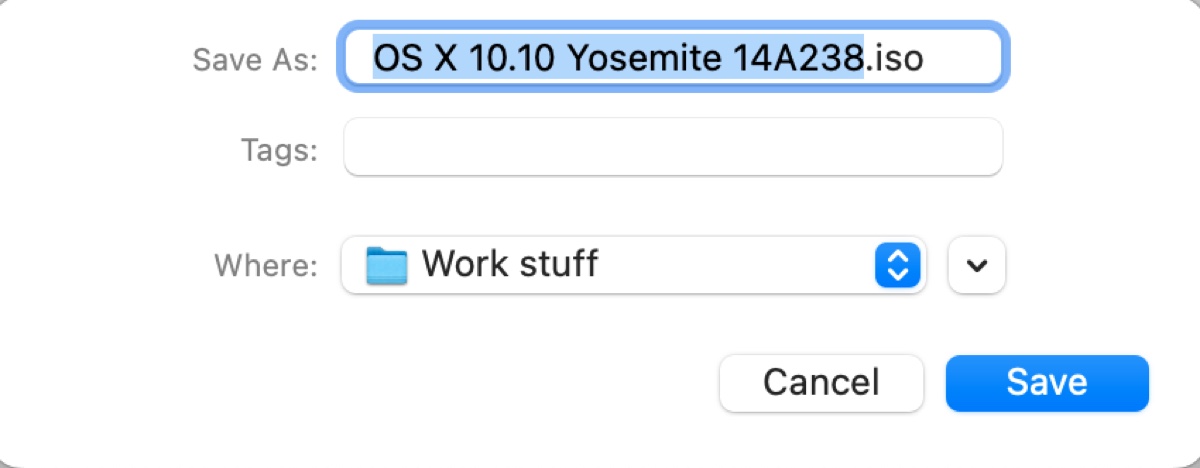
Télécharger OS X Yosemite 10.10 ISO pour VMware ou VirtualBox (4,9G, de l'Internet Archive)
Partagez ce post si vous le trouvez utile!
Comment créer un installeur USB bootable d'OS X Yosemite?
Un lecteur d'installation bootable OS X 10.10 Yosemite peut être utile si vous souhaitez installer Yosemite sur plusieurs Mac ou démarrer un Mac qui ne démarre pas. Préparez une clé USB ou tout autre dispositif de stockage de 8 Go ou plus et suivez les étapes ci-dessous:
Conseils: Si vous souhaitez une manière plus efficace et efficiente de créer un installeur USB bootable de Yosemite, utilisez iBoysoft DiskGeeker. Cela vous fera économiser le temps qui aurait été perdu à exécuter des commandes Terminal et à corriger les erreurs.
Étape 1: Ouvrir iBoysoft DiskGeeker.
Étape 2: Cliquer sur Créer disque de démarrage du côté gauche.

Étape 3: Sélectionner la clé USB où l'installateur bootable sera enregistré. Puis cliquer sur Sélectionner > Continuer.
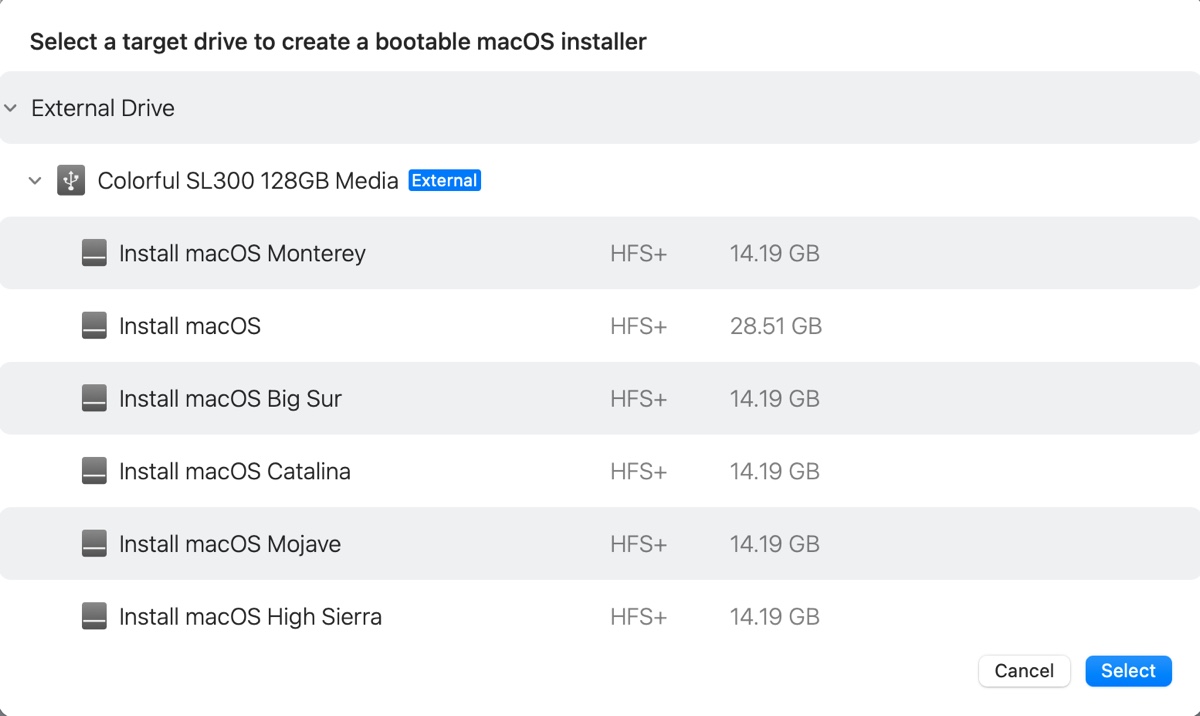
Étape 4: Choisir OS X 10.10 Yosemite et cliquer sur Créer disque de démarrage.
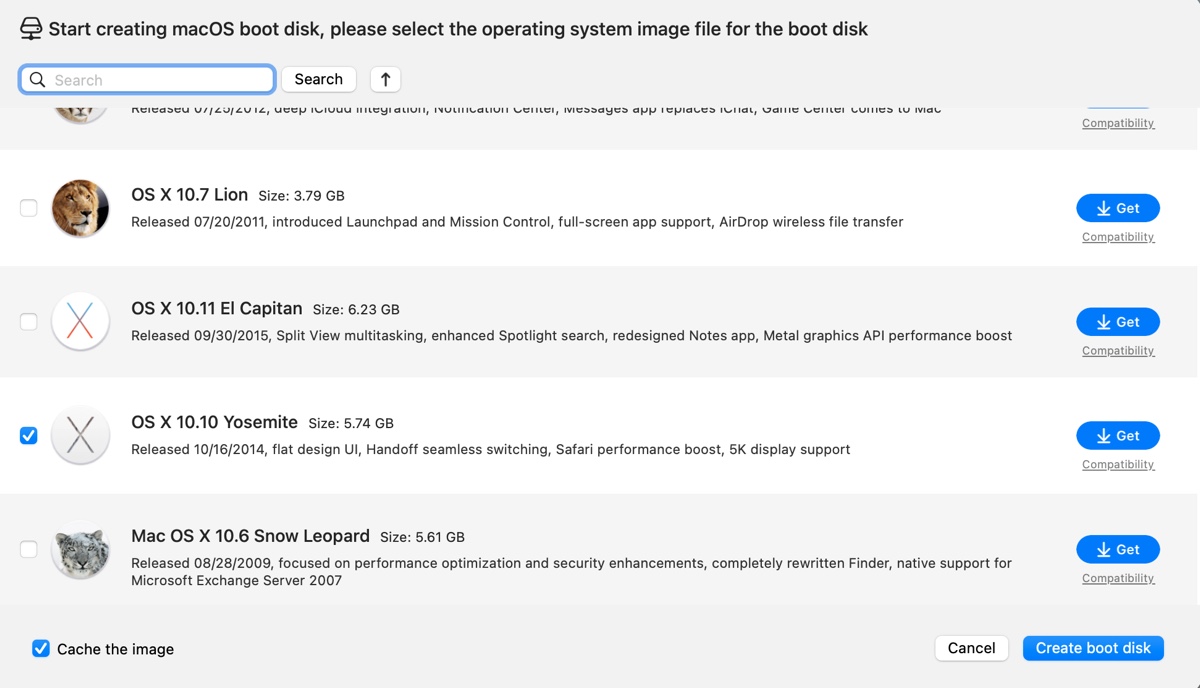
Pour créer l'USB bootable d'OS X Yosemite, vous devez d'abord ajouter l'installateur complet dans votre dossier Applications.
Si vous avez téléchargé le fichier Install OS X Yosemite.app, qui est un fichier ZIP compressé, vous devez le décompresser et ajouter l'application à votre dossier Applications.
Si vous avez téléchargé le fichier DMG, vous devez l'ouvrir et l'installer également dans votre dossier Applications.
Attention: Le processus suivant effacera le disque de destination, alors assurez-vous que les données précieuses sont sauvegardées.
- Connectez votre disque externe à votre Mac.
- Ouvrez Utilitaire de disque.
- Cliquez sur Affichage > Afficher tous les appareils.
- Sélectionnez le disque physique (le niveau le plus élevé) de votre disque externe et cliquez sur Effacer.
- Nommez-le Sans titre.
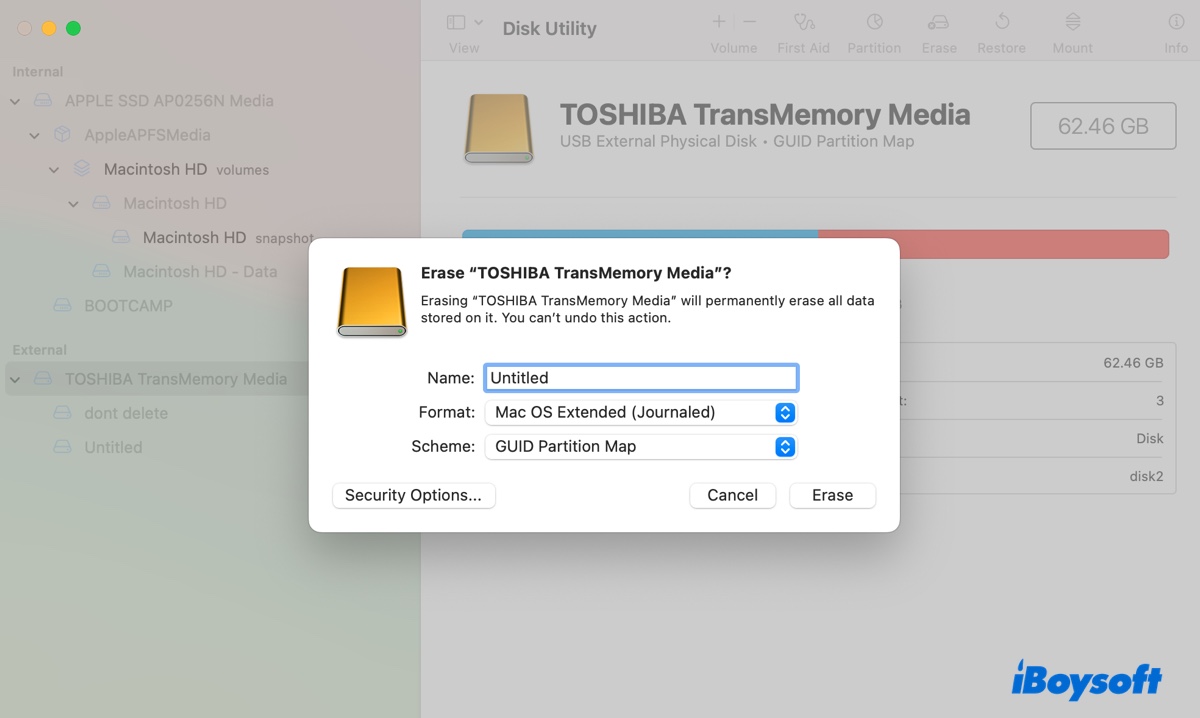
- Choisissez Mac OS étendu (journalisé) comme format.
- Définissez le schéma sur Carte de partition GUID.
- Cliquez sur Effacer.
- Après avoir effacé votre disque, ouvrez Terminal.
- Copiez et collez la commande suivante dans Terminal et appuyez sur Entrée.sudo /Applications/Install OS X Yosemite.app/Contents/Resources/createinstallmedia --volume /Volumes/Untitled --applicationpath /Applications/Install OS X Yosemite.app --nointeraction
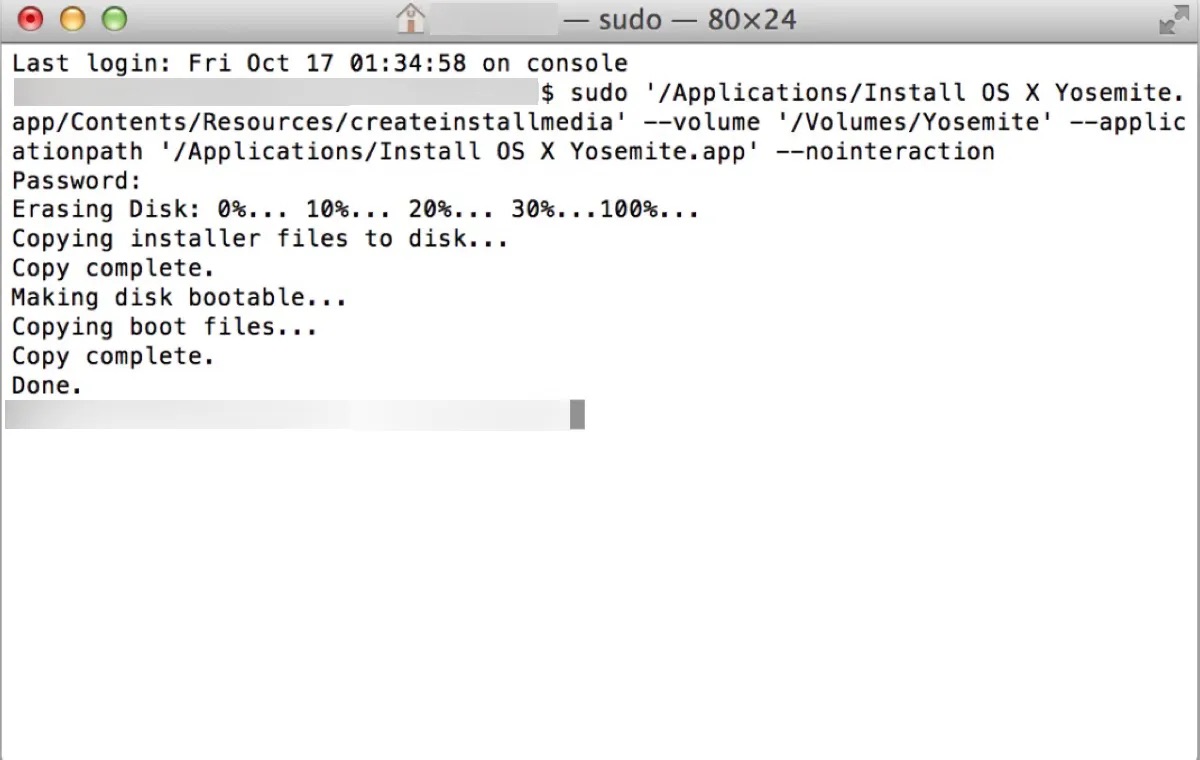
- Saisissez votre mot de passe de connexion admin et appuyez sur Entrée.
- Attendez que le lecteur bootable soit créé.
Maintenant que votre lecteur d'installation bootable OS X 10.10 Yosemite est prêt, vous pouvez démarrer votre Mac à partir de ce disque externe pour effectuer des tâches prévues.
Aidez les autres à télécharger le fichier DMG et ISO OS X Yosemite en partageant cet article!

Comment télécharger le fichier DMG ou l'installateur complet d'OS X Yosemite ?
Apple a cessé d'offrir Install OS X Yosemite.app directement dans le Mac App Store pour macOS 10.12 Sierra et les versions antérieures. Mais il propose toujours le fichier DMG d'OS X Yosemite sur son serveur. Vous pouvez ouvrir Safari et ouvrir le lien suivant pour télécharger Yosemite DMG installateur OS X 10.10 sans Apple Store.
Télécharger OS X 10.10.5 Yosemite DMG Installateur complet (serveur Apple)
Cependant, si vous préférez le fichier Install OS X Yosemite.app, vous pouvez l'obtenir auprès d'une source tierce :
Télécharger Install OS X Yosemite.app (5,3 Go, de l'Internet Archive)
Si les liens ci-dessus ne fonctionnent plus, choisissez l'une des ressources suivantes :
Téléchargement gratuit OS X Yosemite DMG (5,3 Go, de l'Internet Archive)
Téléchargement gratuit OS X Yosemite 10.10.0 DMG (4,8G, de l'Internet Archive)
Téléchargement gratuit OS X Yosemite DMG (4,82G, de Mega)
Aussi lire: Téléchargement gratuit des installateurs macOS, OS X et Mac OS X les plus récents
Aidez les autres à obtenir le téléchargement direct d'OS X Yosemite DMG en partageant ce post!